¿Cómo ejecuto un análisis de virus en mi computadora?
Miscelánea / / March 14, 2022

Microsoft Windows brinda a cada sistema la protección que necesita contra el malware nuevo y en evolución que circula por ahí con su característica de seguridad de Microsoft. Escaneará automáticamente su sistema para detectar y erradicar cualquier virus o malware. Sin embargo, en ocasiones puede dudar de un archivo o una aplicación si es seguro seguir usándolo. En ese caso, puede realizar escaneos manuales con Microsoft Security para escanear ese archivo o aplicación en particular. Entonces, para obtener una respuesta a cómo ejecuto un análisis de virus en mi computadora, cómo buscar virus en Windows 7, y también para obtener información sobre el análisis rápido y el análisis completo de Windows Defender, lea esta guía hasta el último momento. final.

Contenido
- ¿Cómo ejecuto un análisis de virus en mi computadora?
- Opción I: Ejecutar escaneo rápido
- Opción II: ejecutar análisis completo
- Opción III: ejecutar el análisis sin conexión de Microsoft Defender
¿Cómo ejecuto un análisis de virus en mi computadora?
Dado que Windows Security permite a los usuarios realizar Rápido, Completo, o Exploración sin conexión de Windows Defender, hemos redactado estos tres métodos de escaneo uno por uno. Puede seguir cualquiera de estos métodos de escaneo para detectar y eliminar malware del sistema.
Nota: Se recomienda hacer una copia de seguridad de sus datos en un disco duro externo o en almacenamiento en la nube para garantizar la seguridad de los datos. Además, guarde todos los cambios realizados en los archivos abiertos actualmente antes de comenzar la exploración.
Opción I: Ejecutar escaneo rápido
Con el Análisis rápido, puede buscar rápidamente virus/malware en su PC con Windows 7/10 en 10-15 minutos. La principal diferencia entre el análisis rápido de Windows Defender y el análisis completo es que solo en el análisis rápido se buscan los archivos y las carpetas con más probabilidades de detectar malware, mientras que en el análisis completo se realiza una comprobación minuciosa. hecho.
1. Golpear Teclas Windows + I simultáneamente para abrir Ajustes.
2. Aquí, haga clic en Actualización y seguridad, como se muestra.

3. Ve a la Seguridad de Windows menú y haga clic en Protección contra virus y amenazas como se muestra a continuación.

4. Hacer clic Análisis rápido para escanear rápidamente su PC en busca de malware.

5. Si se encuentra algún malware, haga clic en Iniciar acciones para retirar o cuadra y reinicie su PC.

Lea también:¿Necesita un firewall para un dispositivo Android?
Opción II: ejecutar análisis completo
Con el escaneo completo en Seguridad de Windows, puede escanear todos los archivos y programas actualmente en ejecución en su disco duro para eliminar virus. Por otro lado, el escaneo rápido realiza el proceso de escaneo en las carpetas donde comúnmente se encuentran las amenazas. Esta es la diferencia entre el análisis rápido de Windows Defender y el análisis completo.
Nota: Un análisis completo tardará al menos un par de horas en finalizar. Se mostrará una barra de progreso que muestra el tiempo restante estimado y la cantidad de archivos escaneados hasta el momento. Puedes continuar usando tu computadora mientras tanto.
1. Alcanza la Pestaña de protección contra virus y amenazas con Pasos 1-3 explicado en Opción I.
2. Haga clic en Opciones de escaneo en el panel derecho.

3. Selecciona el Análisis completo opción y haga clic en el Escanear ahora botón para iniciar el proceso.
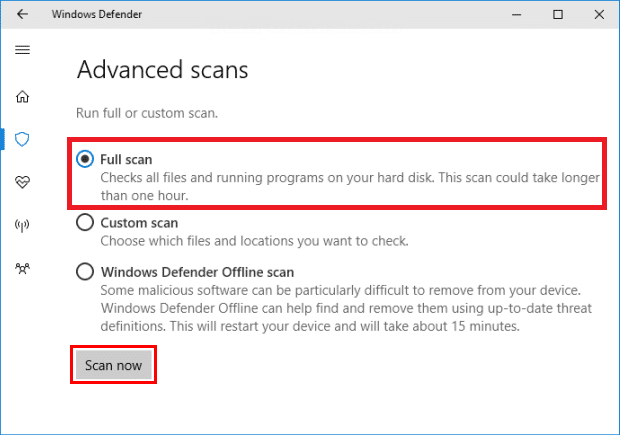
4. Una vez que se complete el escaneo, se enumerarán todas y cada una de las amenazas encontradas. Resuelva inmediatamente haciendo clic en el Iniciar acciones botón.

Lea también:Cómo deshabilitar el cortafuegos de Windows 10
Opción III: ejecutar el análisis sin conexión de Microsoft Defender
Cualquier malware presente en las computadoras con Windows se puede reparar usando el Defensor de Windows escanear. Es esencialmente una herramienta de escaneo incorporada que puede deshacerse de virus/malware de software difíciles en su sistema.
1. Navegar a Pestaña de protección contra virus y amenazas como antes
2. Haga clic en Opciones de escaneo en el panel derecho.

3. Aquí, haga clic en Exploración sin conexión de Windows Defender > Escanear ahora.

4. Windows Defender buscará y eliminará el malware presente en su sistema y su PC con Windows se reiniciará automáticamente.
5. Una vez que finalice el escaneo, se le notificarán los resultados del escaneo. Además, todo el malware y/o virus así encontrado, será en cuarentena del sistema
Preguntas frecuentes (FAQ)
q ¿Con qué frecuencia debe ejecutar un análisis de virus en su computadora?
Respuesta Se recomienda que realice un análisis de virus en su sistema. frecuentemente para evitar la entrada de virus y la corrupción de otros archivos y aplicaciones.
Recomendado:
- Cómo reparar archivos de sistema en Windows 10
- Las 8 mejores aplicaciones de limpieza de teléfonos para Android
- Cómo bloquear o desbloquear programas en el Firewall de Windows Defender
- Cómo escanear códigos QR con un teléfono Android
Esperamos que hayas obtenido la respuesta a ¿Cómo ejecuto un análisis de virus en mi computadora? consulta. Siga visitando nuestro sitio para obtener más consejos y trucos geniales, y deje sus comentarios a continuación.



